Dit artikel gaat over - Kalibratie Throttles - Cockpit Camera Settings
 |
| Airbus A320neo (V2) - MSFS 2024 (iniBuilds) |
Dit wordt zijn eerste vlucht. Vertrek: Maastricht (EHBK). Parking: GATE B1 RAMP GA LARGE. We lopen een rondje: Chocks: Remove .. Engine covers Remove .. Door open
en gaan we eerst naar de FlyPad Captain (we noemen het geen EFB, want dat is iets anders in de sim) en dan naar PANEL STATE.
- Kies READY FOR TAKEOFF.
- De eerste handeling is het Kalibreren van de Throttles.
- Ga daarvoor naar OPTIONS en kies dan onderaan de pagina SETTINGS
- Op de regel THROTTLE SETTINGS kies Open Throttle Settings.
 |
| A320V2 iniBuilds - Open Throttle Settings |
Kalibratie (zonder omkering op de as):
We gebruiken als hardware voor Xbox de VelocityOne Flight van Turtle Beach. Dit is een alles-in-een Yoke en Throttle Quadrant met een fantastisch trimwiel. En je weet intussen.. als je niet kan trimmen ... wordt het geen vliegfeest.
- Klik op BEGIN KALIBRATIE .
- Draai het gaspedaal naar de laagste stand (dichtbij 0%) en klik op SET IDLE .
- Beweeg het gas naar ongeveer 70% en klik op SET CLB om de klimvergrendeling in te stellen.
- Beweeg het gas naar ongeveer 80% en klik op SET FLX/MCT voor de flexibele startvergrendeling.
- Beweeg het gaspedaal naar de maximale positie (dichtbij 100%) en klik op SET TOGA .
- Eenmaal gedaan? Dan nog een keer "fijn-slijpen" en controleer je per stap of de fysieke stand van de Throttle hendel op zijn puntje staat.
- Aangezien je gekozen hebt voor kalibratie zonder omkering op de as, zou je denken dat er geen Throttle-reverse is.
- Op iedere hendel van de Quadrant is er onderaan een schakelaar (Button 42) voorzien, waarmee je een TOGGLE kan instellen. (V.l.n.r. is dat Button 41-42-43-44) Set TOGGLE THROTTLE REVERSE THRUST op 42.
- Ben je geland? Dan druk je de hendel naar beneden en dan gaat de Reverse werken als je de throttle-hendel naar voren beweegt. Omgekeerde volgorde om terug te keren naar normaal gebruik en je taxiet de baan af.
 |
| Begin met een profiel en noem dat naar de Aircraft waarmee je vliegt. |
Nog meer klikken en assen? Jazeker: COCKPIT/ EXTERNAL VIEW MODE
Gebruik voorlopig de View knop op de Xbox-Controller om te kunnen schakelen tussen cockpit-view en external-view.
Het instellen van de overige assen
Maak een duplicaat van de default settings Velocity One Flight (Xbox) 2024 en hernoem dit profiel naar de naam van de aircraft. Dan ziet het er nu zo uit: (Kijk in de Device List)
 |
| Een hernoemd Duplicate van het Default profile |
Begin met het filteren van de assen; zet het filter op None om te bewerken en ter controle op Assigned. Werk stuk voor stuk de assen af. Dan krijg je dit: (Zoek op 'axis')
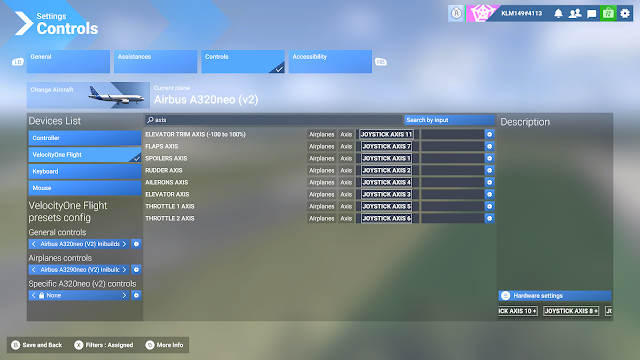 |
| Alle assen van de A320neo (V2) iniBuilds De nummering van de assen kan verschillen wanneer je andere hardware gebruikt. |
Camera instellingen
De 41 default Camera instellingen in de A320neo (V2):
Om straks snel de juiste schermen te kunnen bereiken, begin je in cockpit-view.
In de Airbus A320neo (V2) iniBuilds vind je 41 voorgeprogrammeerde scherminstellingen. Deze zijn allen opgeborgen onder de linker POV van je Yoke.
(Ook bij gebruik van andere aircraft, maar dan minder ..)
(Ook bij gebruik van andere aircraft, maar dan minder ..)
Je kan het lijstje ook terugvinden in de Camera-popup via de Toolbar.
(De tabel hieronder is echter niet correct weergegeven!)
(De tabel hieronder is echter niet correct weergegeven!)
- Beweeg de POV (max.) 4x naar beneden: Je komt in het Main Control Panel (MCP) met de Autopilot (FCU Flight Control Unit) in het midden geflankeerd door EFIS (Capt & F/O).
- Met POV-up: Van uit MCP kan je naar met max. 4 POV up
- naar Pilot naar Landing Capt
- naar Close
- naar Landing (F/O) en 4x POV dwn terug
- naar MCP en daar met een Reset Cockpit view ..
- naar (1) de Landing (Capt)
Van uit al deze posities kan je met POV L/R alleen naar buiten kijken. - Met POV-R: Vanuit 1MCP kan je rechtsom scrollen door de schermdialogen
- Met POV-L: Vanuit 1MCP kan je linksom scrollen door de schermdialogen
- Met POV-down kom je terug bij 1MCP
- Met POV up scroll je door 5 standaard afbeeldingen
MCP - Pilot - Landing - Copilot - Close
Dit zijn de huidige schermdialogen om te scrollen door:
- Cockpit (met POV up/dn)
- Pilot (POV dn)
- Copilot
- Close
- Landing (dit is de Cockpit Reset Position)
- Pilot
- Instrument
(Ga met POV-R om te scrollen en POV-DN voor reset naar 1e positie) - (1) MFD Multi Function Display (Autopilot)
- (2) Center Pedestal (AFT)
- (3) Center Pedestal (FWD)
- (4) ECAM/Landing gear
- (5) EFB (Capt)
- (6) EFB (F/O)
- (7) Glareshield (Capt)
- (8) Glareshield (F/O)
- (9) Emergency Equipment
- (10) Gear pin storage
- (11) Landing (Capt)
- (12) Landing (F/O)
- (13) MCDU (Capt)
- (14) MCDU (F/O)
- (15) OVHD AFT Panel (Fuse panel)
- (16) OVHD Fire/Hyd/Fuel/Elec/Air Cond Panel
- (17) OVHD Fuel/Hyd/Fuel Panel
- (18) OVHD Lights Panel
- (19) OVHD Nav/Com Panel
- (20) Oxygen Mask (Capt)
- (21) Oxygen Mask (F/O)
- (22) Oxygen/Data Loader
- (23) Pitch Trim
- (24) PFD/ND (Capt)
- (25) PFD/ND (F/O)
- (26) Radios Comm Panel (F/O)
- (27) Radios Comm Panel (Capt)
- (28) Side Panel Cap) MCDU & Radio
- (29) Side Panel (F/O) MCDU & Radio
- (30) Brightness panel (Capt)
- (31) Brightness Panel (F/O)
- (32) Spoilers/Flaps/EngStart/CDU (Angled)
- (33) Throttles
- (34) Lower overhead
- (35) Pedals
- (36) Upper Overhead ADIRS
- c. Quick view
- (1) Quick view
- (2) Quick view
- (3) Quick view
- (4) Quick view
- (5) Quick view
- (6) Quick view
- (7) Quick view
- (8) Quick view
- d. Smartcam targets
- (1) Default and more
Zelf schermdialoog maken
Hieronder zie je de default instellingen van de Keyboards.
Wil je het anders?
(Je hebt toch wel een keyboard en een muis aan je Xbox aangesloten?)
Wil je het anders?
(Je hebt toch wel een keyboard en een muis aan je Xbox aangesloten?)
 |
| Save Custom Camera # |
Kies zelf een schermpositie en sla deze op met de codering als hierboven getoond.
 |
| Load Custom Camera # |
Laadt deze schermpositie met de codering als hierboven getoond.
Nieuwe stijl LOAD en SAVE
- 1e stap: Maak een duplicate van het huidige keyboard en noem dat naar de aircraft OF...
- Aangezien dit universele instellingen zijn, hernoem je dit nieuwe keyboard naar "Schermdialogen" voor zowel de groep General controls als voor de groep Airplanes controls voor deze aircraft.
- 2e stap: Wijzig de huidige commando's (je hebt er maar 10 nodig) met CTRL + NUMPAD(getal) voor SAVE en met VK_NUMPAD(getal) voor LOAD.
- Je saved en load je schermdialoog dan met de toetsen 0 t/m 9 van je numerieke toetsenboard.
 |
| SAVE nieuwe stijl |
 |
| LOAD nieuwe stijl |
Met deze nieuwe instellingen gaan we straks -met het opstarten als Cold & Dark- de noodzakelijke schermdialogen opzetten. Een voorbeeld van de EFB in de A320neo met de keuze 7 van het numerieke toetsenbord:
 |
| Fly Pad (Capt) met NUM(7) - (Klik op de afbeelding om te vergroten) |
Geen opmerkingen:
Een reactie posten
Type hier een reactie